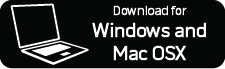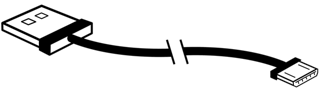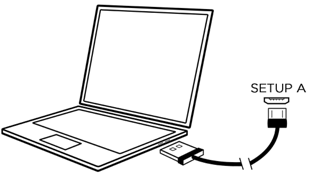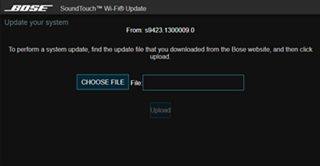我们会不定时地提供 SoundTouch 系统的更新。当有更新可用时,SoundTouch 应用程序会在您打开它时提示您进行更新。您也可以通过完成以下步骤,在 SoundTouch 应用程序中手动检查是否有更新可用:
- 提供了数分钟内完成 SoundTouch 系统设置的逐步指导
- 轻松浏览网络广播电台、存储的音乐库和流行音乐服务,如 Spotify®、Pandora®、iHeartRadio™、SiriusXM、Deezer 和 QPlay。音乐服务可能有异。
- 快速预设您喜爱的音乐,以便在任何 SoundTouch 系统或远程设备上轻松访问
- 借助多个 SoundTouch 系统,既可以在不同房间中流媒体播放不同的音乐,也可以在每个房间中流媒体播放相同的音乐
在 SoundTouch 应用程序中,选择菜单图标 (≡) “Settings”(设置)“Speaker Settings”(扬声器设置)。在台式机和平板电脑上,如果没有显示菜单图标 (≡),也许是滑出式菜单已打开
选择“UPDATE”(更新)。如果“UPDATE”(更新)按钮呈灰色显示,表示当前没有可用于您的系统的更新。
注意:更新将分批发布,因此不是所有用户都同时收到更新。您的系统可能在发布日期之后 2 周才能收到最新更新。
如果您在安装更新时遇到问题,您可以按照以下步骤进行手动更新。
您将需要使用一根 USB A 至 Micro USB 电缆来执行以下步骤。
收到提示时,单击“SAVE”(保存)将 Update.stu 文件保存到您的台式机(请勿重命名文件)。如果您未看到提示,则文件可能已自动下载。请在浏览器窗口的底部或顶部或您的“下载”文件夹中查找“Update.stu”文件
使用 Web 浏览器,转至 http://203.0.113.1:17008/update.html
注意:仅当系统开机并且连接到电脑上的 USB 插孔时,此链接才工作
在文件选择窗口中,找到并选中您在步骤 2 中下载的 Update.stu 文件。选中后,文件名会显示在CHOOSE FILE(选择文件)按钮右侧的字段中。
单击 UPLOAD(上传),等待更新安装完成:
浏览器窗口中会有一个进度条显示更新状态
安装后,系统将重新启动